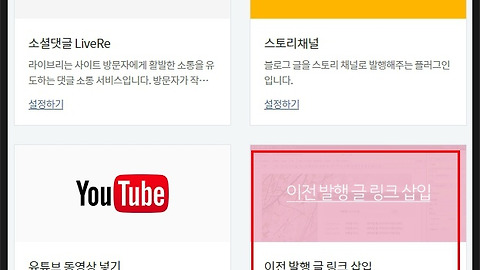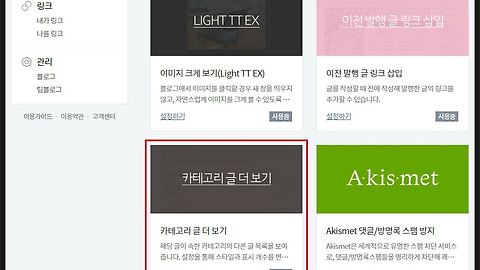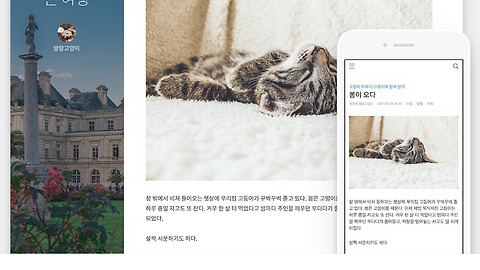티스토리 플러그 인을 사용해 애드센스 광고 넣기
- 블로그 운영/티스토리
- 2017. 11. 9. 12:00
구글 애드센스에서 승인을 받고 광고 단위를 만들었다면 내 블로그에 광고를 게재하는 일이 남았다. 내 게시물에 광고를 게제하는 방법은 크게 두가지가 있다. 티스토리에서 제공하는 플러그 인을 사용하여 광고를 넣은 방법과 직접 HTML 코드를 추가하는 방법이 있다. 이 글에서는 간단하게 티스토리에서 제공하는 플러그 인을 사용하여 게시물에 광고를 넣어 보겠다.
티스토리 플러그 인을 사용해 애드센스 광고 넣기
티스토리에서는 플러그 인을 통해서 많은 기능을 제공한다. 다음 검색창, 구글 애드센스 광고 게재, 마우스 오른쪽 사용 금지, 네이버 애널리틱스, 구글 애널리틱스, 이전 발행글 링크 삽입등 기능도 무지 많다. 그 중에서 구글 애드센스 광고 게재를 하게 해줄 구글 애드센스(PC), 구글 애드센스(모바일), 구글 애드센스(반응형)에 대해 알아보겠다.
우선 PC에서 내 글을 접속한다면 구글 애드센스(PC)와 구글 애드센스(반응형)이 보일 것이다. 그리고 모바일로 접속한다면 구글 애드센스(모바일), 구글 애드센스(반응형)이 보일 것이다.
그럼 이제 플러그인을 적용해 보자. 블로그 관리에서 플러그인을 선택한다. 선택하면 티스토리에서 적용할 수 있는 많은 플러그 인이 나올것이다. 구글 애드센스(PC), 구글 애드센스(모바일), 구글 애드센스(반응형) 3개를 찾아서 '설정하기'를 누르자. 필자는 일단 구글 애드센스(반응형)을 설정해 보겠다.
설정하기를 누르면 광고 형태를 선택할 수 있다. 위에 1개, 아래에 1개, 위아래 각각 1개씩 총2개 이렇게 넣을 수 있다. 자신의 글에 맞게 적당한 광고 형태를 선택하자.
광고형태를 선택을하면 광고 코드를 넣을 수 있는 칸에 구글 애드센스 내 광고에서 광고 코드를 가지고 온다. 광고 코드를 복사해 붙여 넣고 적용을 누르면 적용되었다.
구글 애드센스(PC), 구글 애드센스(모바일)도 모두 설정해 준다. 설정하면 사용중이라고 표시된다.
이렇게 하면 내가 쓴 모든 글에 광고가 적용된다. 이전에 쓴 글이든 아직 쓰지 않은 글이든 모든 글을 방문객이 보았을때 광고가 적용된 화면으로 볼 수 있다.
아래 글은 필자의 글 상단에 광고가 게재된 모습이다. 가로로 긴 텍스트 광고는 반응형으로 설정한 것이고, 바로 아래 오른쪽에 디스플레이 광고가 게재된 것은 PC로 설정된 에드센스이다.
'블로그 운영 > 티스토리' 카테고리의 다른 글
| 티스토리 이전 글 넣기 (0) | 2017.11.19 |
|---|---|
| 티스토리 카테고리의 글 더보기 없애기 (2) | 2017.11.19 |
| 티스토리 모바일웹 자동연결 해제하기 (0) | 2017.11.06 |
| 블로그 시작하기 - 티스토리 블로그 만들기 & 스킨 설정 (0) | 2017.10.16 |
| 블로그 시작하기 - 티스토리 초대장 받는 법 (3) | 2017.10.16 |
이 글을 공유하기